IG限動影片畫質差?教你如何快速提升IG影片畫質!
如果你想要抓住觀眾的目光、獲得更多訂閱,那就少不了提升 Instagram 影片的畫質並製作有趣且高品質的素材。那麼怎麼可以將畫質差的IG影片提升至4K解析度呢?IG畫質變差了又該怎麼辦呢?不管你是使手機或專業的相機來錄 IG 影片,本文將分享IG限動影片畫質提升技巧,並教你如何上傳4K的IG影片,請繼續閱讀了解更多吧!
第一部分、為什麼IG上傳影片畫質會變差?
大家有遇到過影片剪輯後上傳到IG畫質變超差的狀況嗎?如果是用iPhone以外的裝置上傳影片,畫質會變更差。以下是有可能導致IG影片變模糊的原因,一起看看吧:
第二部分、IG 的影片畫質是多少?該如何提升?
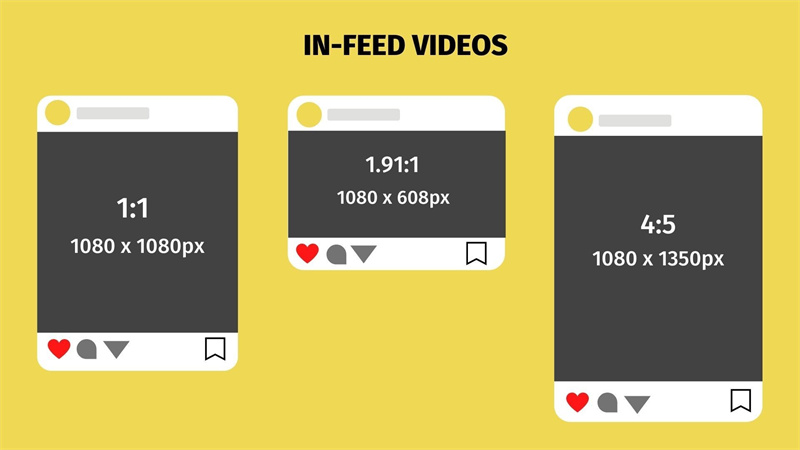
IG 影片畫質是指你的影片的視覺效果,具有影片像素、影片大小和影片背景的影響因素。以下幾個重點與 IG 影片畫質提升息息相關,請務必好好記住:
- 錄影前的第一步也是最重要的一步是將相機調整到最高影片畫質,你可以手動調整。
- 第二步要在你的裝置上選擇 1080p 的影片畫質和 30fps。
- 別忘了要關閉資料保護設定,不然會造成影片模糊。前往「設定」>「快取和行動數據」>「關閉資料保護程式」。
第三部分、如何提升 IG 限動影片的畫質?
在修復 IG 限時動態時,你必須考慮以下要點:
- 確保你有穩定的網路,不穩定的網路可能會扭曲訊號,你的限動在上傳時就會變模糊。
- 修改相機的設定,選擇符合你行動裝置的型號。
- 如果影片本來就是模糊不清晰的,可以先用專業的AI影片畫質修復工具來將模糊影片變清晰。
- IG常常會發佈新版本來修正APP內的錯誤,你可以更新APP看能否避免影片上傳後畫質變差。
- 使用WiFi是 IG 限動模糊的常見原因,如果你是使用WiFi上傳了模糊的限動,那麼可以嘗試試用行動數據。
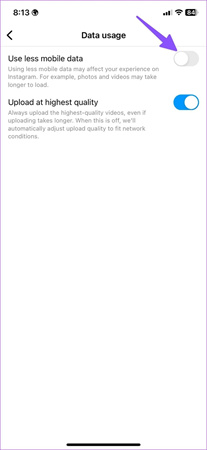
第四部分、提升 IG 影片畫質的最佳 AI 影片修復工具推薦
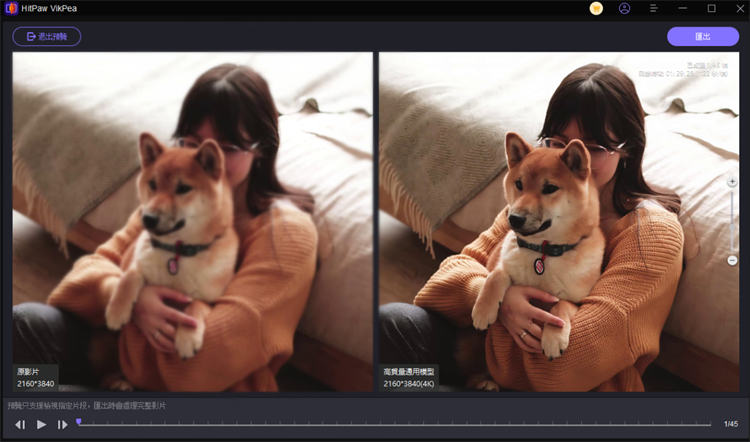
HitPaw VikPea(原名:HitPaw Video Enhancer)是一款專業的 IG 影片畫質修復工具,透過 AI 演算法提升影片品質。最新版本新增了補幀模型與穩定模型,強化修復效果。以下是 HitPaw VikPea 的主要功能:
專業 AI 影片修復技術:HitPaw VikPea 採用 AI 技術,可提升影片解析度,讓模糊畫面變得清晰。
影片色彩校正:無論是昏暗的低飽和度影片還是黑白影片,HitPaw VikPea都能幫你識別出物件,並自動上色,為影片帶來鮮活色彩。
影片去背:如果你想要放上IG的影片背景比較雜亂,或是你想要為影片換一個更有趣的背景,這款軟體能夠精準識別主體,精確到髮絲!
HitPaw VikPea 的特色:
12款專業的AI影片修復模型內建 12 種 AI 修復模型,能應對各類影片損毀情況。
介面簡單好上手操作介面設計直覺,不需要學習就能輕鬆上手,非常適合新手使用。
支援修復預覽可預覽無浮水印的修復效果,讓你先看成果再決定是否輸出。
支援多種影片格式支援 MP4、AVI、MOV 等主流格式,幾乎所有影片都能處理。
批次處理更省時支援多支影片同時修復,大幅節省處理時間。
模型持續更新新版新增穩定與補幀模型,可穩定畫面、補足缺幀,特別適合修復手震或畫面卡頓的影片。
使用 HitPaw VikPea 修復畫質,只要依照指引操作幾個步驟,就能大幅提升影片品質。以下為詳細操作流程:
HitPaw VikPea的使用步驟:
步驟一、下載並安裝:首先前往 HitPaw 官方網站並下載此影片修復軟體,並按照螢幕上的指示進行安裝。
移動到要編輯的影片位置,然後點擊「選擇檔案」或拖曳到 HitPaw 介面中來匯入影片。這種使用者友善的技術與介面可以簡化上影片上傳的過程。
步驟二、匯入影片:點擊「選擇檔案」來匯入你想要修復的 YouTube 影片。

步驟三、設定修復選項:根據你的影片需求選擇適合的修復模型。無論你要提升影片解析度、穩定晃動的畫面還是改善顏色效果,HitPaw 都能滿足你的各種要求。

步驟四、預覽並儲存:在儲存修復影片之前,預覽修復情況。如果你滿意修復結果,點擊「匯出」以儲存影片。

只要按照以上的簡單步驟,你就能更有效利用 HitPaw 的功能並提升影片整體畫質。不論你要改善音質、圖片還是整體畫質,HitPaw 都提供了快速又有效的解決方法,讓你可以製作出引人入勝的精彩影片。
第五部分、關於IG影片畫質的常見問題解答
Q1. IG可以上傳4K影片嗎?
A1. Instagram沒有規定影片解析度上限,但是所有影片都會被壓縮至1080P的寬度。 這就要看大家是想要上傳已調整至1080像素寬的影片,或是上傳更大尺寸的影片,甚至是4K。IG影片壓縮的結果其實差異也蠻大,有使用者上傳4K影片測試出來會比1080P的畫質要好,大家可以上傳不同版本試試看,選擇效果最好的一版。
Q2. 為什麼上傳到IG的影片畫質會變差?
A2.
IG 限動會減少檔案大小來消耗最少的數據,就算使用較慢的網路也能快速載入內容。這種壓縮過程可以讓使用者更快地上傳和下載,這對隨意滑 IG 的人來說很重要。
IG 限動畫質降低的過程可以有效地處理每天使用者生成的大量內容,減少了儲存和頻寬需求,提供數百萬名創作限動的使用者一個可靠的平台。
Q3. IG 能支援 60 fps 的限動嗎?
A3. 可以,IG 在最近的更新中確實可以支援 60 fps 的限動,這對內容創作者是一個重大的進展。影片幀率每秒 60 幀比傳統每秒 30 幀更能呈現出自然、流暢的影像,對動作較快、運動比賽或需要流暢動畫的影片特別有效。
Q4. IG 怎麼傳高畫質影片?
A4. 你可以打開 Instagram 的個人資料頁面,點右上角的「三」選單,進入【設定與隱私】,接著點選【數據使用與媒體品質】這個選項。在這裡,把「上傳最高畫質」的開關打開。如果你是用 Android 手機,這個選項可能會顯示成「啟用最高品質上傳」,一樣記得開啟。這樣設定之後,不管你用 Wi-Fi 還是行動網路,上傳到 IG 的影片畫質都會明顯變清晰喔!
如果想要了解更多有關影片畫質修復的資訊和技巧,可以觀看下方的影片哦!
總結
如果你想吸引觀眾的注意力並留下好印象,IG 影片畫質非常的重要。你可以透過前面提到的建議和方法來大幅改善影片的觀感,給觀眾帶來更好的第一印象,並更成功抓住粉絲的目光。此外,不要忘記要使用高畫質的裝置設備,調整最佳的拍攝環境,並後製編輯來修復你的影片。
保持一致的風格並與觀眾互動是提升 IG 影片畫質的重點。如果你還在找提升影片畫質的可靠工具,我們推薦你使用 HitPaw VikPea。HitPaw VikPea具有強大功能和友善介面,可以幫助你改善影片、提升清晰度和修復色彩,輕鬆提升IG影片畫質。







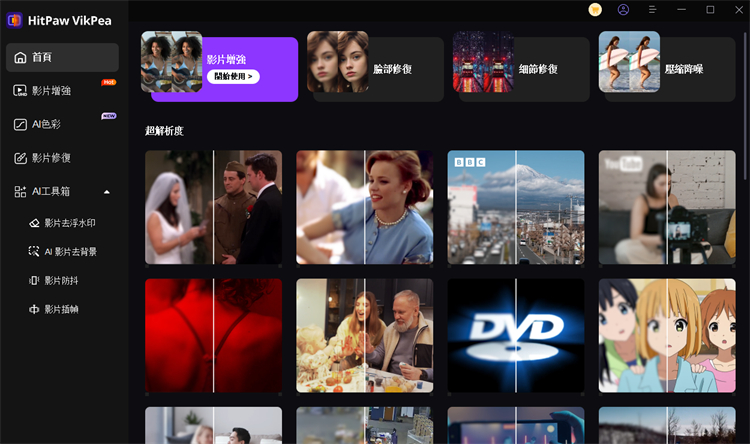
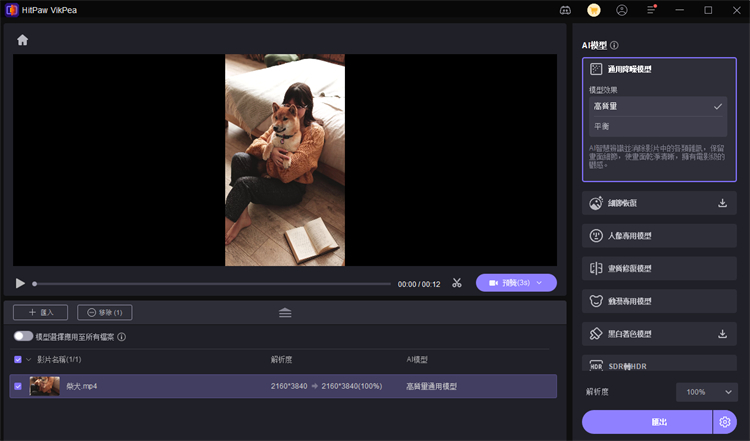







分享文章至:
選擇產品評分:
Joshua
HitPaw 特邀主編
熱衷於分享3C及各類軟體資訊,希望能夠透過撰寫文章,幫助大家瞭解更多影像處理的技巧和相關的AI資訊。
檢視所有文章留言
為HitPaw留下您的寶貴意見/點評